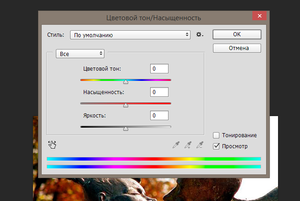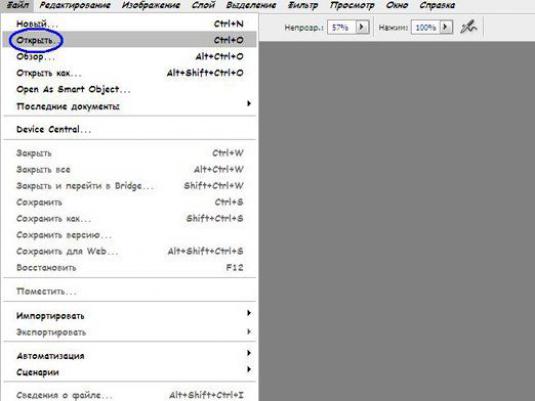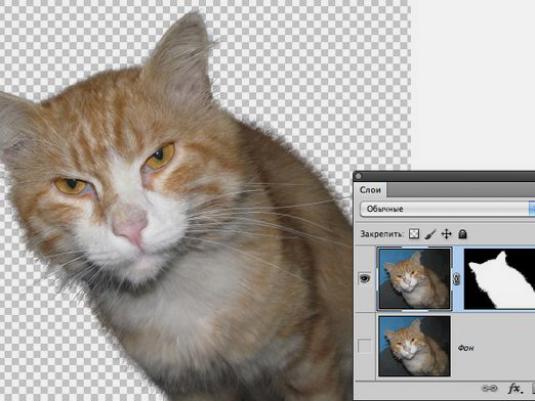Hur sparar du foton i Photoshop (Photoshop)?

Programmet Adobe Photoshop, eller helt enkelt,Photoshop, vanligtvis används för att redigera foton, skapa bilder, rockar, animationer och så vidare. I händerna på en specialist är det ett kraftfullt verktyg som du kan skapa otroliga saker och skapa riktigt färgglada mästerverk. Tja, idag lär vi dig hur du sparar bilder i Photoshop, vilka verktyg du ska använda, vilka format du ska välja och mycket mer.
För att spara din redigeradefoto måste du klicka på knappen "File", i det övre vänstra hörnet av programmet. I listrutan ser du en lista över åtgärder som kan användas, inklusive att spara fotot. Om du bara bestämde dig för att spara fotot i Photoshop, välj "Spara" -kommandot eller tryck samtidigt på tangenterna "Ctrl + S". I det här fallet sparas ditt foto i samma mapp och i samma format som tidigare.
Om du vill spara bilden i en annanformat och i en annan mapp, välj kommandot "Spara som ..." eller använd knapparna på tangentbordet "Sift + Ctrl + S". Därefter öppnas fönstret för att spara filen, där du kan ändra de nödvändiga objekten. Till exempel, under "Filnamn" kan du ange ditt namn på ditt foto, vilket sparas efter avslutat arbete.
Lite mer detalj på objektet "Filtyp"och fundera över vilka format som är och vad du väljer för bättre visning. Det vanligaste formatet för att spara foton är "JPEG" och "GIF". Bevarande i dessa format är det mest acceptabla, eftersom det låter dig spara bilder i bästa kvalitet med minimal storlek. Därför väljer du ett av dessa två format genom att klicka på rutan "Filtyp". När du har gjort alla inställningar, ändrar namn och typ av filer, välj önskad mapp för att spara och klicka på "Spara" -knappen.
Det skulle vara önskvärt att notera ett annat format somDen kommer att passa för att spara fotot i Photoshop. Det här är "PNG" -formatet, vilket är en proprietär utvidgning av Adobe Photoshop-programmet och används för att redigera dina foton med ändringar i alla tidigare utförda åtgärder. Det vill säga om du sparar ett foto i det här formatet, så nästa gång det öppnas i FotShop och du kan omedelbart redigera det, avbryta tidigare gjorda åtgärder, lägga till nya och spara så många gånger du behöver.